[Excel] 셀 계산 시 셀 고정시키기
엑셀 작업 시, 특정 값을 기준으로 한 차이를 구해야 하는 경우가 있다.
이 때 '$' 부호를 사용하여 특정 값이 들어있는 셀을 고정시킨 뒤 사용하는 법을 소개한다.
아래에 한 예시가 있다. A값은 10, B값은 15, 이렇게 F까지 값이 입력되어 있을 때, Difference 는 단순히 A와 B의 차이값을 계산해 준 반면 Total change는 A값에서 증가한 총 수치를 계산해 주었다.
이 때 사용된 수식은, C를 예를 들자면 다음과 같다.

Difference: =B4-B3
Total change: =B4-$B$2
즉, $ 부호로 B2 셀을 고정시키기 위해서는 B 앞뒤로 '$' 부호를 붙여넣어 주면 된다.
작성 순서를 캡쳐해 보았다. 아래 첫번째 이미지에서는 15 에서 10을 빼주는 기본적인 수식을 작성했고, 두번째 이미지에서는 그 결과가 5로 나타났다.
세번째 이미지에서는 B3셀 (15)을 클릭한 뒤 '-' 부호를 타이핑 한 후 차례로 '$', 'B', '$', '2'를 타이핑하여 B2 셀(10)을 고정시켰다.
네번째 이미지에서는, C3과 D3 셀을 함께 지정한 뒤 우측 아래쪽에 있는 작은 녹색 정사각형을 더블클릭 혹은 클릭&드래그 하면 표를 완성시킬 수 있다.
$으로 B2를 고정시키지 않더라도, 단순히 B2에 해당하는 숫자를 입력함으로써 작은 크기의 표는 충분히 계산될 수 있다.
예를 들면, "=B4-10" 이 수식만으로 아래 예시에 나오는 "=B4-$B$2" 를 대체할 수 있다.
또다른 단점이라 함은, 이 "=B4-$B$2" 식을 카피한 뒤 옆에 F 항에 붙여넣어 또다른 테이블을 만들 때 수식은
=F4-$B$2
로 변환된다. 다시말해 $B$2 항은 변하지 않는다. 따라서 수식을 복사&붙여넣기 한 후 반드시 저 항목을 수정해 주어야 한다.
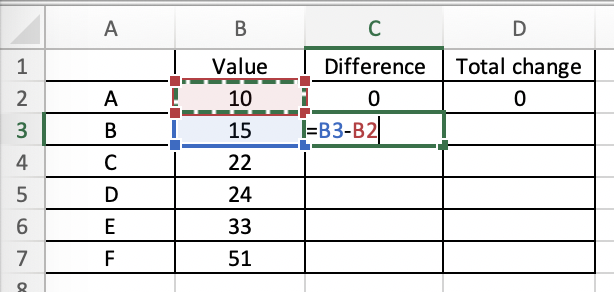
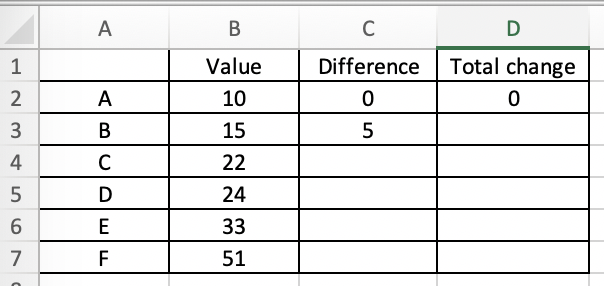
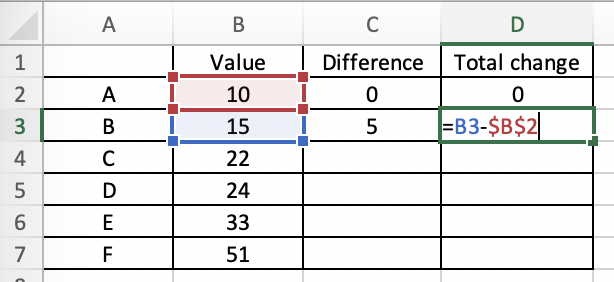
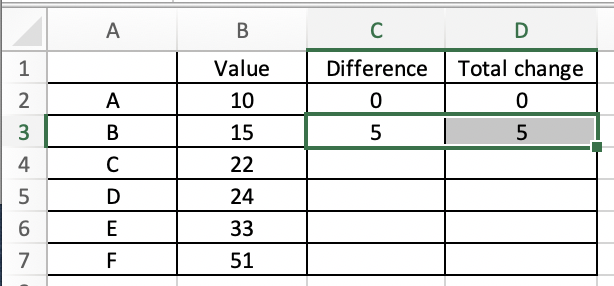
이 외에도 행 혹은 열을 고정해야 하는 경우가 있는데, 이 내용은 마이크로소프트 오피스의 공식 웹페이지를 링크해 두었다.
https://support.office.com/ko-kr/article/틀을-고정하여-행과-열-잠그기-dab2ffc9-020d-4026-8121-67dd25f2508f